|
摘要、工作的显示方式 |
| <<<返回<<< |
| 用户可以设置横道图中分部(摘要)工作是否显示,以及显示样式。 |
| 01、下图是显示分部和分部工作的效果。 |
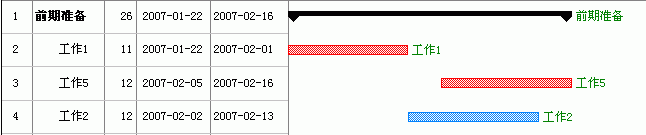 |
| 02、单击“其他设置”,并在下拉菜单中选择“显示分部工作”。 |
 |
| 03、此时,左侧列表中的“前期准备”还显示,右侧的表示工作的方框不显示了。(再次单击“显示分部工作”,会重新显示) |
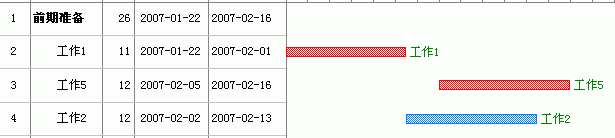 |
| 04、单击“其他设置”,在下拉菜单中选择“显示分组”。 |
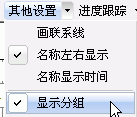 |
| 05、此时,左侧列表中的“前期准备”也不显示了。(再次选择上步菜单,会重新显示) |
 |
| 06、在上述下拉菜单中选择“画联系线”,显示效果如下图所示。 |
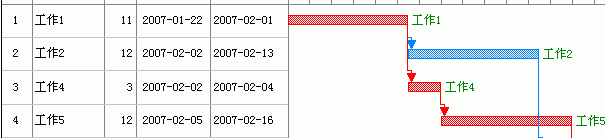 |
| 07、单击“其他设置”,并在下拉菜单中选择“名称显示时间”。 |
 |
| 08、如下图所示,工作矩形框右侧除显示工作名称外,还显示工作的持续时间。 |
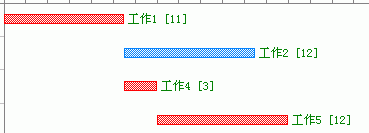 |
| 09、单击“其他设置”,并在下拉菜单中选择“名称左右显示”。 |
 |
| 10、如下图所示,工作名称右侧的工作名称不显示了。(再次选择上步菜单,则重新显示) |
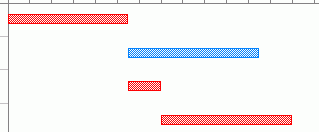 |
| 11、单击“其他设置”,并在下拉菜单中选择“只显示分组”。 |
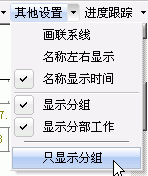 |
| 12、如下图所示,横道图中只显示分组(摘要)工作。(重选上步菜单,恢复原来显示) |
 |
| 13、将鼠标移动到分组(摘要)工作上,单击鼠标右键,并在弹出菜单中选择“合并当前分部”。 |
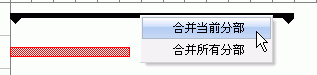 |
| 14、如下图所示,“前期准备”分部只显示分组总工作,而不显示分组内的工作。 |
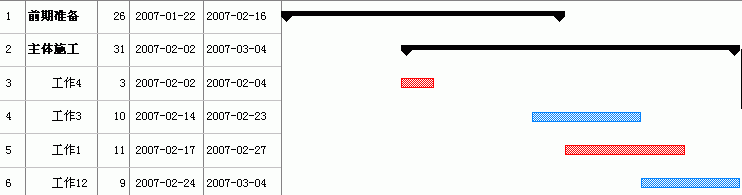 |
| 15、将鼠标移动到被合并的工作上,单击鼠标右键,并在弹出菜单中选择“展开当前分部”。 |
|
|
| 16、如下图所示,“前期准备”显示了总工作及下面工作。 |
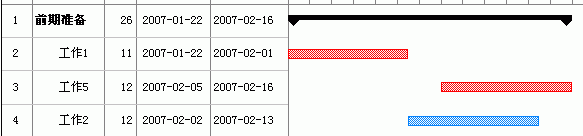 |
| <<<返回<<< |
